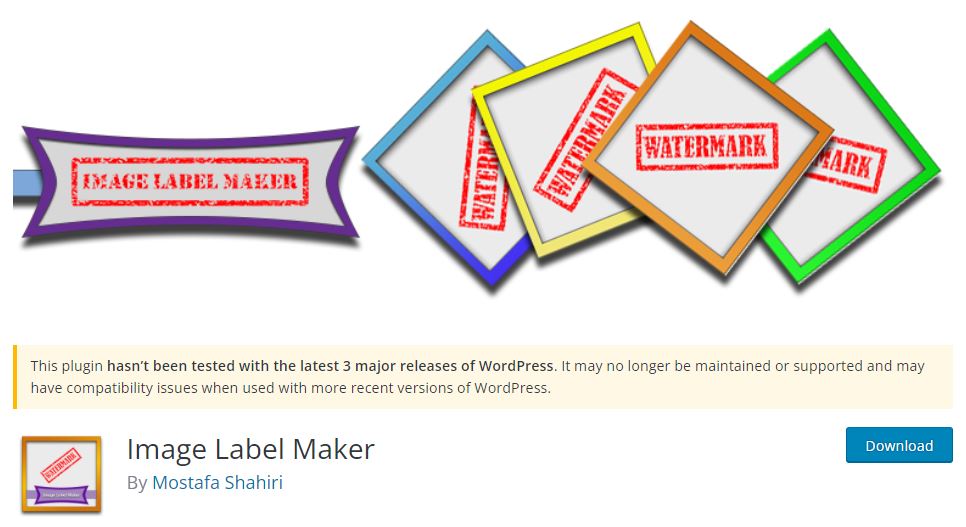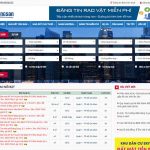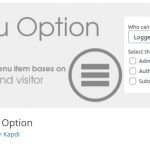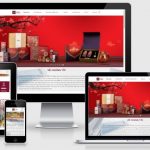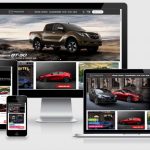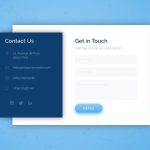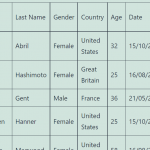Xin chào các bạn hôm nay mình giới thiệu cùng các bạn plugin giúp bạn Cách tự động đóng dấu bản quyền (Watermark) vào ảnh WordPress, đây là Plugin khá đơn gian và hiệu quả.
Plugin image Label Maker cung cấp một trình tải lên phương tiện cho WordPress cho phép bạn hợp nhất và tải 2 hình ảnh lên trang web WordPress của mình.
Bạn có thể sử dụng plugin này để thêm hình mờ hình ảnh vào hình ảnh chính của mình. Bạn có thể kiểm soát vị trí, khoảng cách, độ trong suốt và loại đầu ra của hình ảnh.
Cách dùng Plugin image Label Maker Tự động đóng dấu bản quyền (Watermark) vào ảnh WordPress
1. Tìm kiếm plugin ‘Image Label Maker’ trên trang ‘Thêm plugin’.
2. Cài đặt & Kích hoạt plugin.
3. Ghi đè cài đặt mặc định trước khi sử dụng plugin này. Các cài đặt có thể có:
Access level: Authorized Users or All Visitors
Show Captcha Question: Yes or No
Limit File Size
Delete created files after x mins
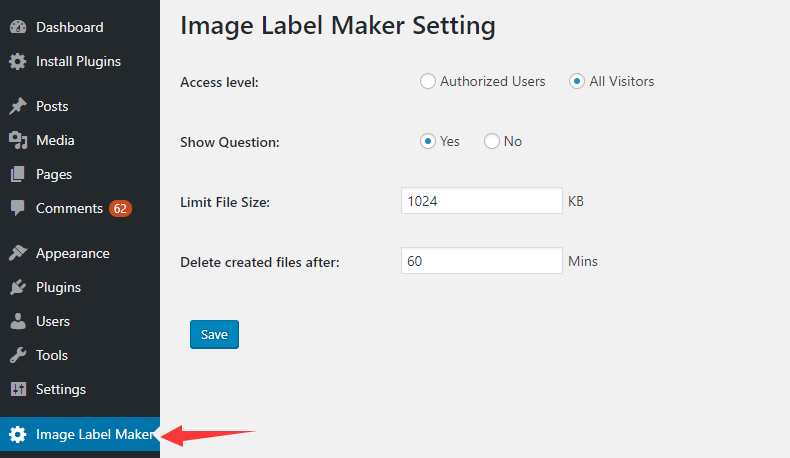
4. Chèn shortcode [image_label_maker_form] vào bài đăng hoặc trang của bạn.
![Chèn shortcode [image_label_maker_form] vào bài đăng](https://winwinmedia.vn/wp-content/uploads/2022/01/Add-Image-Watermark-To-Media-On-Upload-Image-Label-Maker-Shortcode-min.png)
The Label Image (watermark) is a png file with a transparent background.
Position: Center, top left, top right, bottom left, or bottom right.
The distance of the watermark image from corners.
The transparency of the watermark image.
Như vậy bạn đã cài đặt xong Plugin image Label Maker giúp bạn đóng dấu bản quyền hình ảnh của mình rồi nhé
Bạn có thể Dowload và cài đặt theo Link dưới đây
Xem thêm: Plugin tạo danh sách tải xuống (Download) với các icon loại tệp cực đẹp
Chúc bạn thành cồng !